Apache Tomcat的下载、安装和测试
1、在百度搜索栏中输入“tomcat安装版”,单击第一个下载链接进入:
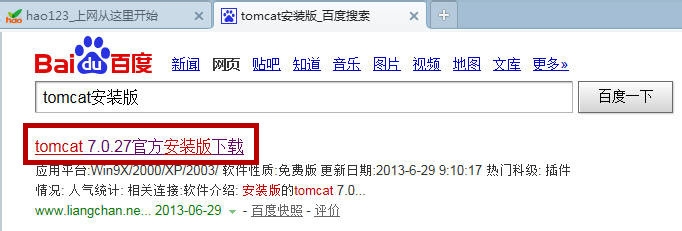
2、单击下载地址下方的下载链接进行下载,如下图的红框所示:
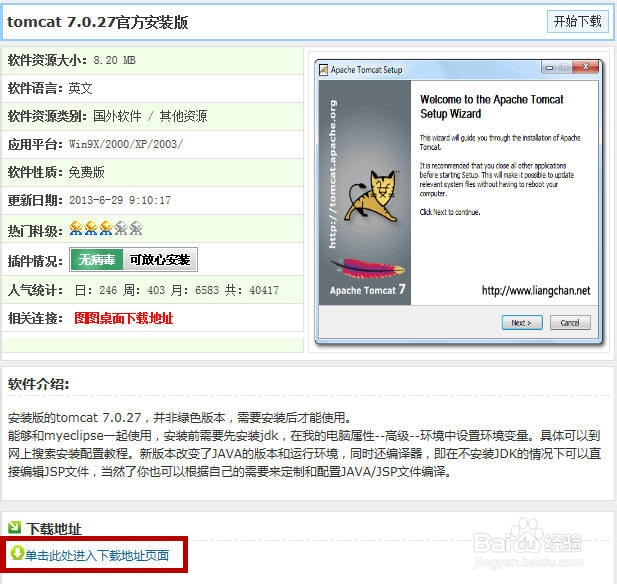
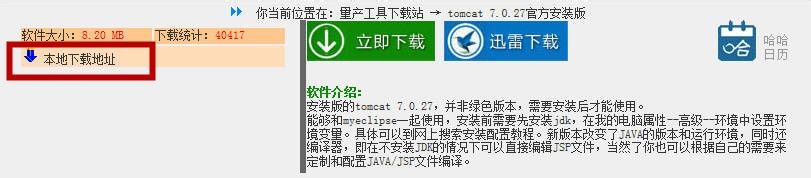
1、解压文件,双击文件夹中的.exe应用程序,按安装向导一步步执行即可完成软件的安装,每步的界面如下:
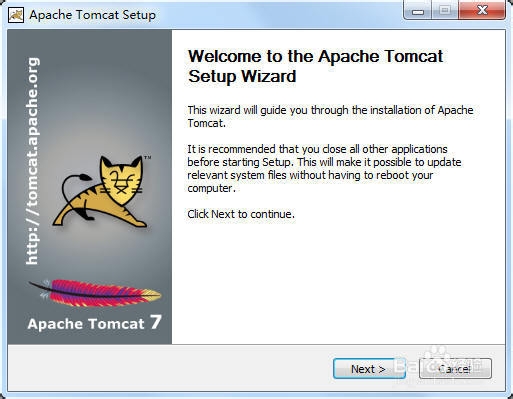
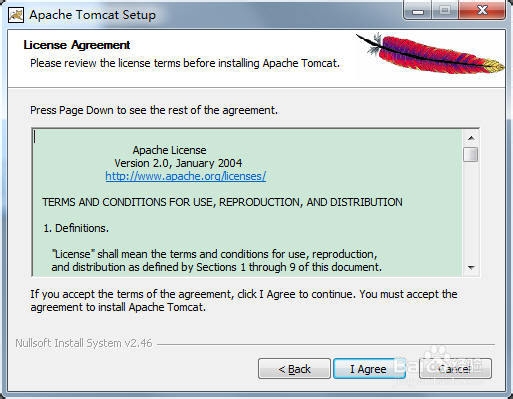
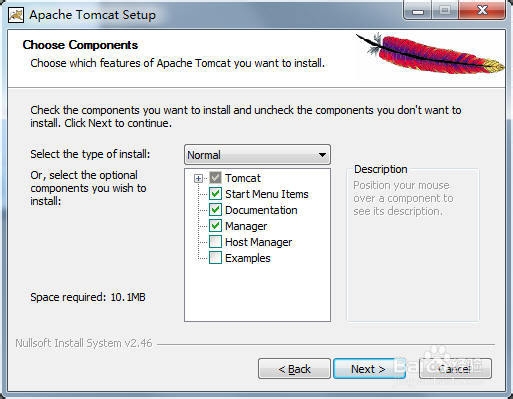
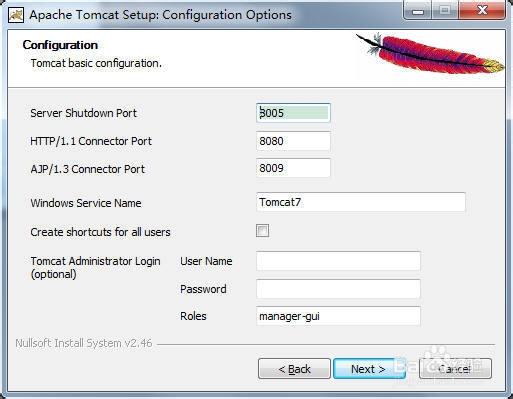
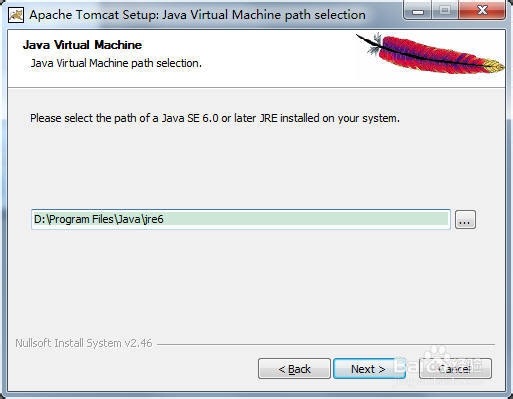
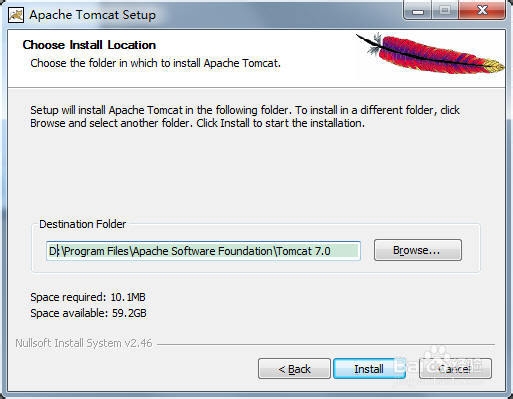
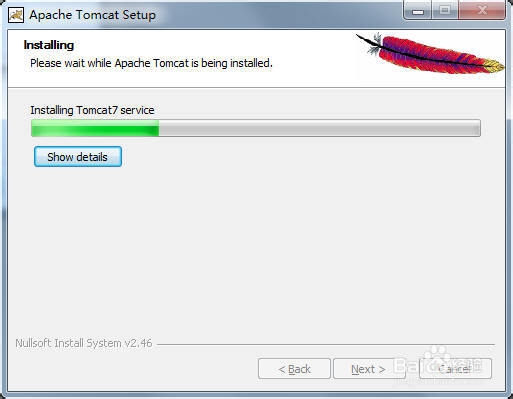
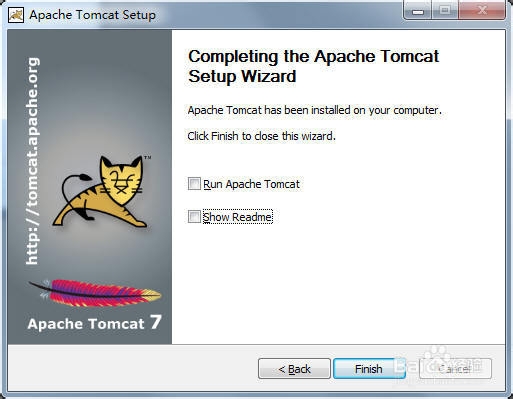
1、Tomcat安装完成后可通过浏览器测试是否安装成功,测试前首先需开启服务,单击“开始”——“所有程序”,找到文件夹“Apache Tomcat 7.0”,双击打开“Configure Tomcat”或者右键单击,选择“以管理员身份运行”:
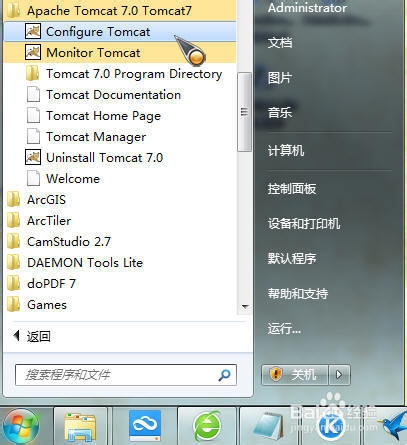
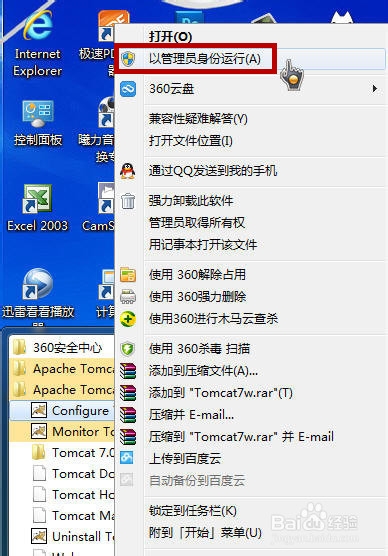
2、在弹出的窗口中单击“Start”,若没有出现错误提示,则可初步判定开启服务成功:
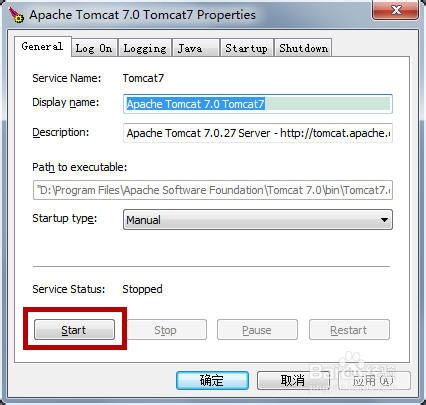
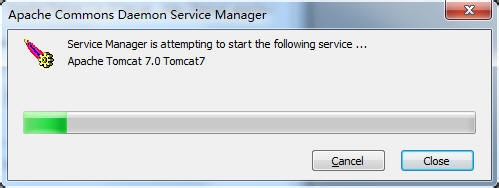
3、打开浏览器,在地址栏中输入http://localhost:8080/,若弹出如下网页,则表明tomcat配置成功。

声明:本网站引用、摘录或转载内容仅供网站访问者交流或参考,不代表本站立场,如存在版权或非法内容,请联系站长删除,联系邮箱:site.kefu@qq.com。
阅读量:128
阅读量:79
阅读量:108
阅读量:95
阅读量:33